BLOQUEAR PAGINAS DE INTERNET
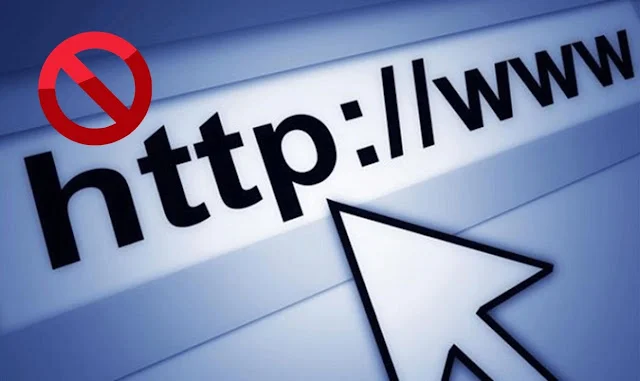
ENTRAR AL ARCHIVO HOSTS COMO ADMINISTRADOR
Al acceder al archivo hosts como administrador en Windows, se abren las puertas para realizar cambios significativos. Podemos bloquear la página web que deseamos y evitar su acceso, pero a veces, al intentar guardar los cambios, nos encontramos con un mensaje de aviso que indica que no tenemos permisos de administrador. Esto ocurre porque ingresamos directamente sin los privilegios necesarios.
Sin embargo, antes de explicarte cómo bloquear páginas de internet, te mostraré cómo acceder al archivo hosts como administrador para evitar cualquier inconveniente.
La ruta para acceder al archivo hosts es C:\Windows\System32\drivers\etc, pero antes de ingresar, debes abrir el Bloc de notas como administrador.
Una vez que tengas el Bloc de notas abierto como ADMINISTRADOR, haz clic en la pestaña «Archivo» y luego en «Abrir». Dirígete a la ruta del archivo hosts y listo, ahora podrás editarlo sin ningún problema. A continuación, te proporcionaré los pasos detallados para editar el archivo hosts.
También te adjunto un video tutorial para que no tengas ninguna duda. Si no logras bloquear una página de internet, no dudes en escribirme. Tan pronto como lea tu mensaje, estaré aquí para ayudarte a bloquear las páginas que desees.
TAMBIÉN TE PUEDE INTERESAR
Controlar el acceso a ciertas páginas de internet para proteger a nuestros hijos es un desafío importante. En la era de internet, todos tenemos acceso a una amplia gama de información con solo conectarnos a la red, lo que incluye la posibilidad de acceder a páginas para adultos, Facebook y otras, sin ninguna restricción.
Si te preocupa la navegación de tus hijos, puedes tomar el control y configurar tu computadora para denegar el acceso a aquellas páginas que no deseas que visiten. Es especialmente importante evitar que accedan a páginas para adultos, ya que estas pueden representar un riesgo de infección por virus en tu computadora. ¿Quién desea eso, verdad?
En cualquier caso, te mostraré cómo bloquear páginas para adultos, Facebook, YouTube o cualquier otro sitio web que no desees que se vea en tu computadora.
Pasos para bloquear el acceso a una página web
- Abre la opción «Mi equipo» en tu computadora.
- Haz clic en el disco local C.
- Ingresa en la carpeta «Windows».
- Busca la carpeta «System32» y entra en ella.
- Accede a la carpeta «Drivers».
- Luego, entra a la carpeta «etc».
- Abre el archivo «hosts» utilizando el Bloc de notas.
- Al final del archivo, agrega la misma dirección IP que encuentras en el mismo archivo.
- Ahora, coloca la dirección de la página web que deseas bloquear.
- Copia la misma dirección IP y el enlace de la página, y pégalos nuevamente abajo, pero elimina el «www». Por ejemplo, si deseas bloquear YouTube, coloca «www.youtube.com» en la parte superior y «youtube.com» debajo.
- Cierra y guarda el archivo «hosts».
- Al ingresar a la página que bloqueaste, aparecerá un mensaje indicando que la conexión no es privada.
Con estos pasos simples, podrás configurar fácilmente restricciones en tu computadora para evitar el acceso a páginas no deseadas. De esta manera, protegerás a tus hijos u otras personas que utilicen tu computadora de contenidos inapropiados o potencialmente dañinos.
EJEMPLO:
Dentro del archivo «hosts», puedes visualizar lo siguiente:
127.0.0.1 localhost
Para bloquear una página de internet, simplemente debes agregar la siguiente línea:
127.0.0.1 www.facebook.com
En este ejemplo, estás bloqueando el acceso a Facebook en tu computadora. Sin embargo, el proceso es el mismo para bloquear cualquier otra página de internet. Si deseas bloquear YouTube, simplemente debes seguir la misma secuencia, cambiando la URL de la página que deseas bloquear. En el caso de YouTube, sería:
127.0.0.1 www.youtube.com
Con este proceso, podrás bloquear el acceso a cualquier página en tu computadora. Espero que esta información resuelva tus dudas. Si necesitas más detalles, no dudes en ver el video tutorial adjunto en este post, donde encontrarás el paso a paso con mayor detalle para bloquear páginas de internet en tu computadora.
Siguiendo estos pasos, tendrás control sobre las páginas web que no deseas que se vean sin autorización en tu computadora. Si encuentras dificultades para bloquear alguna página siguiendo estos pasos, te proporcionaré un video donde bloqueo varias páginas de internet paso a paso. Seguro que te será de gran ayuda.
Datos curiosos y útiles sobre el bloqueo de páginas de internet en Windows desde el archivo hosts
- ¿Sabías que el archivo hosts es una forma sencilla y efectiva de bloquear el acceso a páginas de internet en tu computadora?
- Bloquear páginas en el archivo hosts es una medida de seguridad adicional que puedes tomar para proteger tu privacidad y evitar el acceso a contenido no deseado.
- El bloqueo de páginas en el archivo hosts es una solución a nivel de sistema, lo que significa que se aplicará a todos los navegadores y aplicaciones que utilices en tu computadora.
- Al bloquear una página en el archivo hosts, rediriges su dirección IP a la dirección local (127.0.0.1), lo que impide que se cargue correctamente en tu navegador.
- Puedes bloquear múltiples páginas en el archivo hosts agregando nuevas líneas con las direcciones de las páginas que deseas bloquear.
- El bloqueo de páginas en el archivo hosts es efectivo incluso si los usuarios intentan cambiar de navegador o utilizar métodos alternativos, ya que se bloquea a nivel del sistema operativo.
- Al bloquear páginas en el archivo hosts, evitas la distracción y aumentas tu productividad al evitar el acceso a sitios web que consumen mucho tiempo.
- Bloquear páginas en el archivo hosts también puede ser útil para proteger a tus hijos o a otras personas que utilicen tu computadora, evitando el acceso a contenido inapropiado.
- Si deseas desbloquear una página que previamente bloqueaste en el archivo hosts, simplemente elimina la línea correspondiente y guarda los cambios.
- Recuerda que el archivo hosts debe editarse con privilegios de administrador para poder guardar los cambios. Abre el Bloc de notas (Notepad) como administrador antes de realizar las modificaciones.
¡Con estos datos curiosos y útiles, estarás mejor informado sobre el bloqueo de páginas de internet en Windows desde el archivo hosts!
Agradezco sinceramente que hayas leído el post y espero que la información proporcionada te haya sido útil. Me alegra saber que estás pendiente de la seguridad en internet de tus hijos y de otras personas que utilicen tu computadora. Si crees que esta información puede ser de ayuda a otros padres o personas preocupadas por la seguridad en línea, te invito a compartirla con ellos. Juntos, podemos crear un entorno más seguro en internet para todos.
¡Gracias por tu interés y compromiso con la seguridad en línea!